如何在本地主機上安裝 WordPress(6 個簡單步驟)
已發表: 2021-12-22WordPress 是目前最流行的 CMS(內容管理系統),無需編碼即可設計網站。 使用 WordPress CMS 的傳統方法是購買域和託管計劃,然後安裝它。
但是,如果您沒有域和主機並且您想在測試的基礎上使用 WordPress 怎麼辦? 好吧,可以通過本地 WordPress 安裝在本地使用 WordPress。
如果您不熟悉該術語並且不知道如何在 localhost 上安裝 WordPress,那麼此博客適合您。 在這裡,我將介紹在本地使用 WordPress CMS 需要遵循的所有步驟。
什麼是本地主機?
本地主機的工作方式與託管計劃類似。 但是使用 localhost,而不是虛擬主機,本地 PC 將用作存儲設備。 要將 PC 存儲用作主機,您需要使用第三方軟件,該軟件會創建 localhost 環境來安裝 WordPress。
例如,您可以在您的 PC 上安裝 XAMPP,這將創建一個類似於虛擬主機的環境。 然後,您可以在 localhost 上安裝 WordPress,就像使用託管包和高級域進行安裝一樣。
為什麼需要在 localhost 上安裝 WordPress?
您可能想知道為什麼要在 localhost 上安裝 WordPress,因為沒有人可以看到它。 或者,您可能還認為 localhost 僅適用於 WordPress 的初學者。
但事實是,在 localhost 上安裝 WordPress 對任何參與網頁設計和開發的人都是有益的。 初學者可以學習如何使用 WordPress CMS 設計網站,如何使用 WordPress 設計整個網站等等。 例如,您可以在 localhost 上練習設計 SaaS 網站、WooCommerce 網站等。
對於專家來說,在本地安裝 WordPress 可以輕鬆測試插件、主題和其他第三方工具,然後再將它們安裝到實時網站上。
例如,假設您想設計一個帶有一些 WordPress 插件的 SaaS 網站,然後在您的實時網站中嘗試這些工具,您可以在 localhost 中嘗試它們。 它將幫助您避免任何錯誤。
本地主機對開發人員來說是強制性的,因為當他們開發新的 WordPress 插件時,他們需要在本地嘗試以查找錯誤並修復它們。
在 Localhost 上安裝 WordPress 的選項有哪些?
無論操作系統如何,安裝 localhost 軟件對於 WordPress localhost 安裝都是必不可少的。 好消息是,您會找到適用於所有操作系統的 localhost 軟件。
目前,您會找到五個流行的平台來安裝 WordPress 和類似的 CMS。
以下是在本地安裝 CMS 的流行 localhost 軟件——
- XAMPP——代表跨平台、Apache、MySQL、PHP 和 Perl
- Local by Flywheel – 本地 WordPress 開發工具
- WAMP——代表 Windows、Apache、MySQL、PHP
- MAMP——它代表我的 Apache——MySQL——PHP。
- LAMP——它代表 Linux、Apache、MySQL 和 PHP
其中,XAMPP 和 FreeWheel 的 Local 是通用的,支持通用的操作系統。
我們推薦的用於 localhost WordPress 安裝的 localhost 軟件
在所有常見的 localhost 軟件中,我推薦 XAMPP。 與其他平台相比,XAMPP 提供了更多的功能並且易於使用。
該平台非常易於設置,即使是初學者也可以輕鬆瀏覽所有功能。
最好的部分是,它是一個開源軟件,這意味著您可以免費享受所有功能。
但是,我為 localhost 提到的其他軟件也是免費的。 但 XAMPP 更人性化。

WordPress 本地主機安裝要遵循的 5 個步驟
在 localhost 上安裝 WordPress 比您想像的要容易。 您必須安裝 XAMPP 軟件並遵循通常的方法,例如為實時網站安裝 WordPress。
以下是您需要遵循的步驟 -
第 1 步:下載 XAMPP 本地主機軟件
XAMPP 支持所有操作系統,您可以在下載軟件時選擇自己的操作系統。 如前所述,它是開源軟件,您無需提供任何個人信息。
只需訪問 XAMPP 的官方網站並在列表中找到您的操作系統。 對於 Windows,您可以選擇 XAMPP。 雖然官網提到的 Windows 版本最高為 8.0.12,但您也可以將其用於更高版本的 Windows。
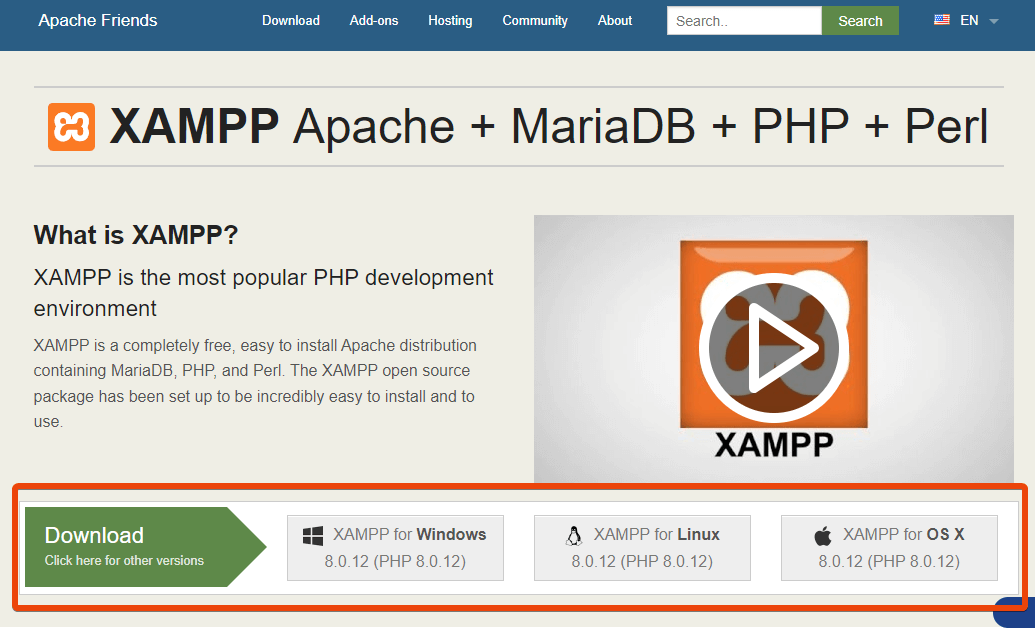
如果您使用其中之一,請選擇其他操作系統,例如 Linux 和 OS X。
點擊下載按鈕後,請稍等片刻,因為文件大小約為 160 MB。
第 2 步:在本地存儲上安裝 XAMPP 服務器
在您的 PC 上下載軟件後,現在該運行該軟件了。
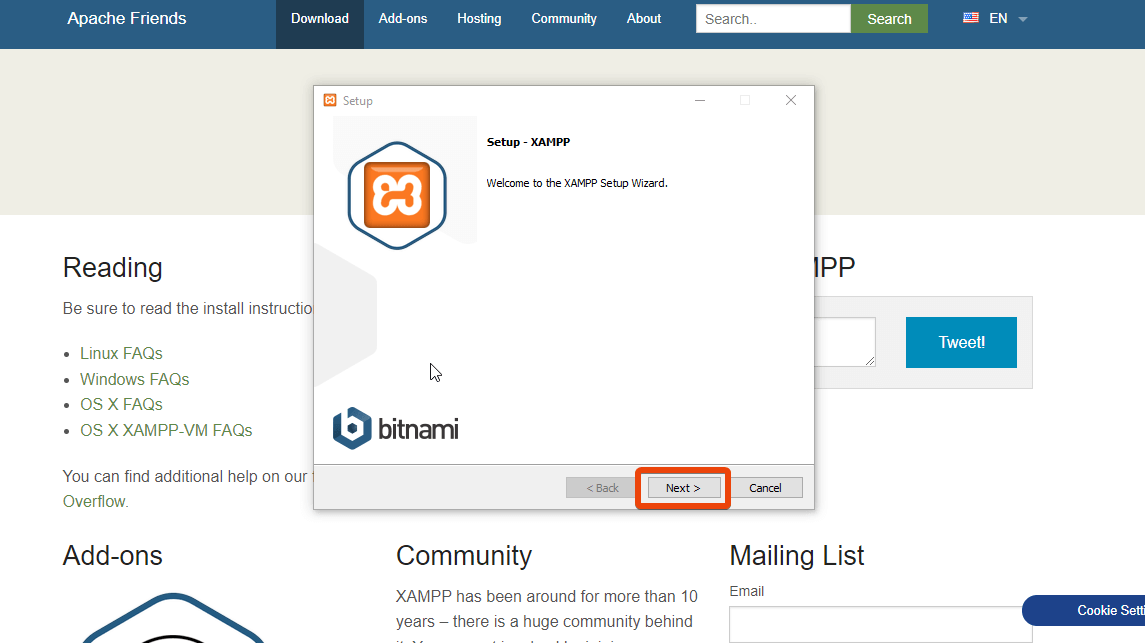
無需任何特殊命令即可安裝軟件。 只需運行該文件,它將啟動安裝過程。 默認情況下,它會顯示一些選項被選中。 但是您不需要啟用所有這些選項。
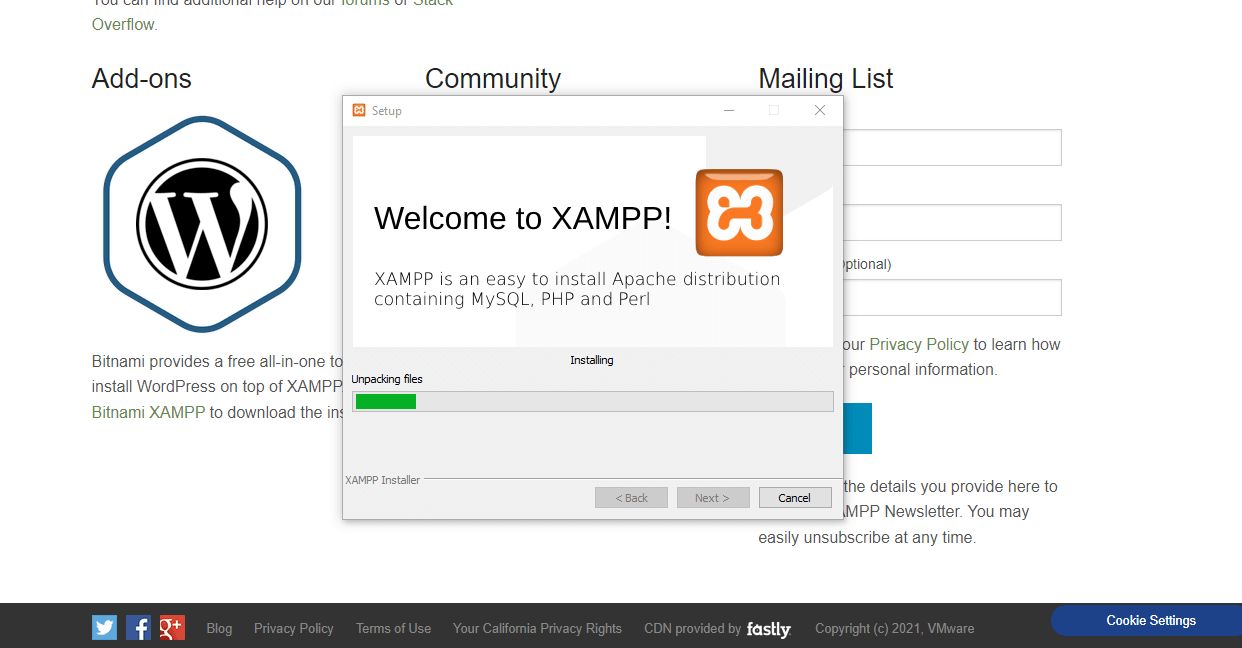
要將 localhost 用於 WordPress,您只需選擇 apache、MySQL 和 PHP。
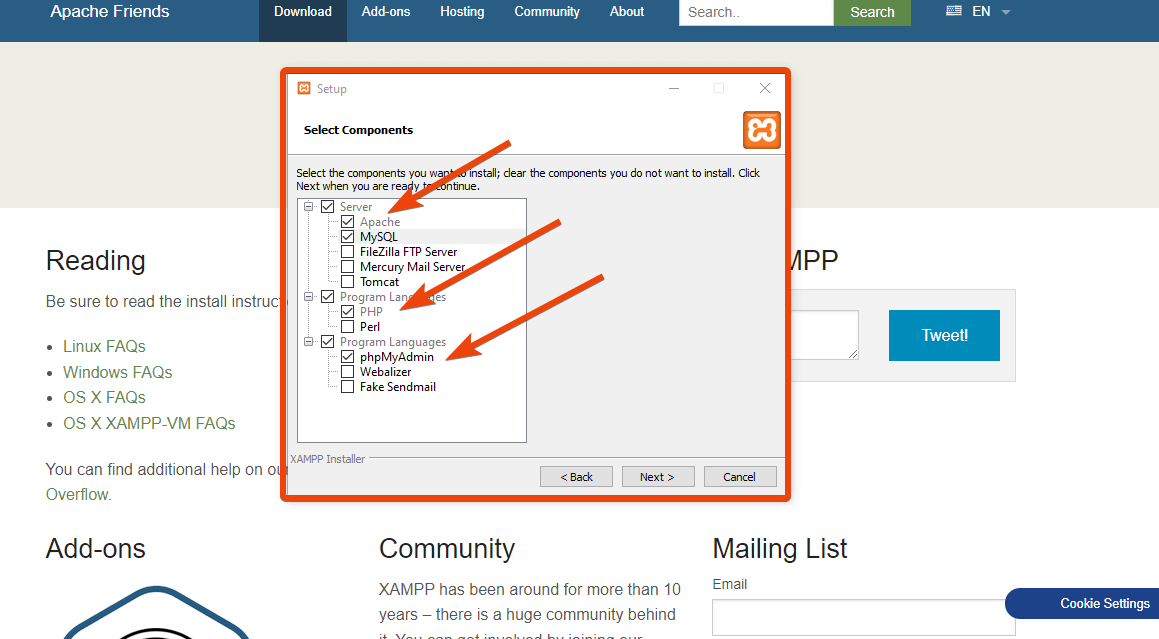
為複選框選擇這些選項後,單擊下一步按鈕。 它將自動開始安裝過程。
如果您想了解有關 XAMPP 的 Bitnami 的更多信息,它將顯示一個選項。 取消選中此框,因為您不需要它。
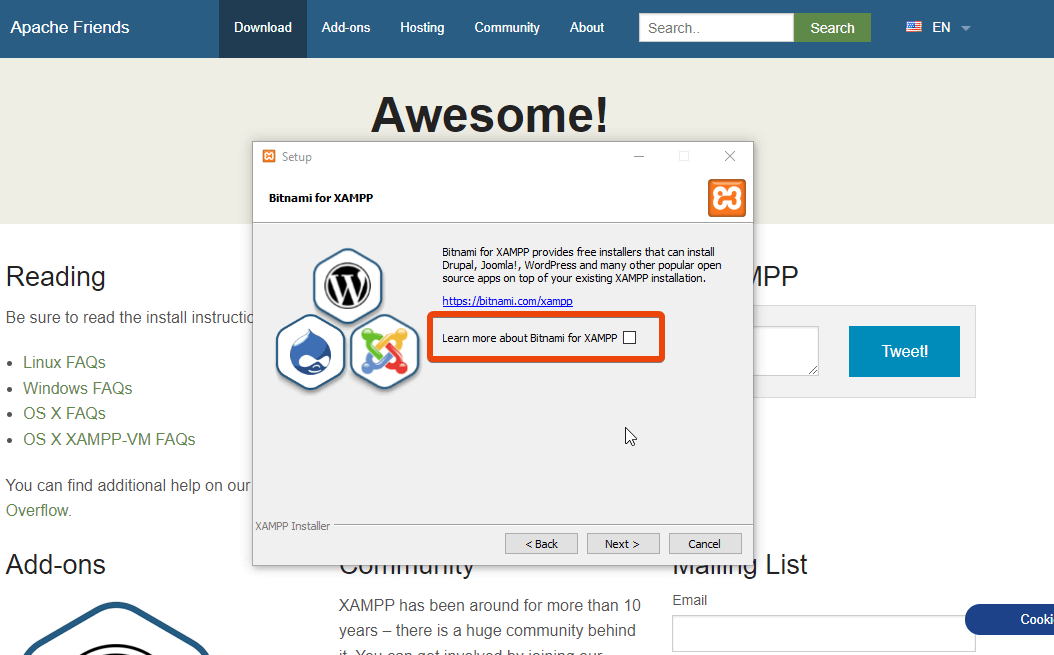
但是,如果您的 PC 上有防病毒軟件,它可能會顯示一些錯誤消息。 只需選擇繼續並運行安裝過程。
最終安裝後,它將顯示一條帶有框的消息。 單擊完成按鈕,它將完成。 在整個過程中,將所有內容保持在默認設置中,以避免任何並發症。
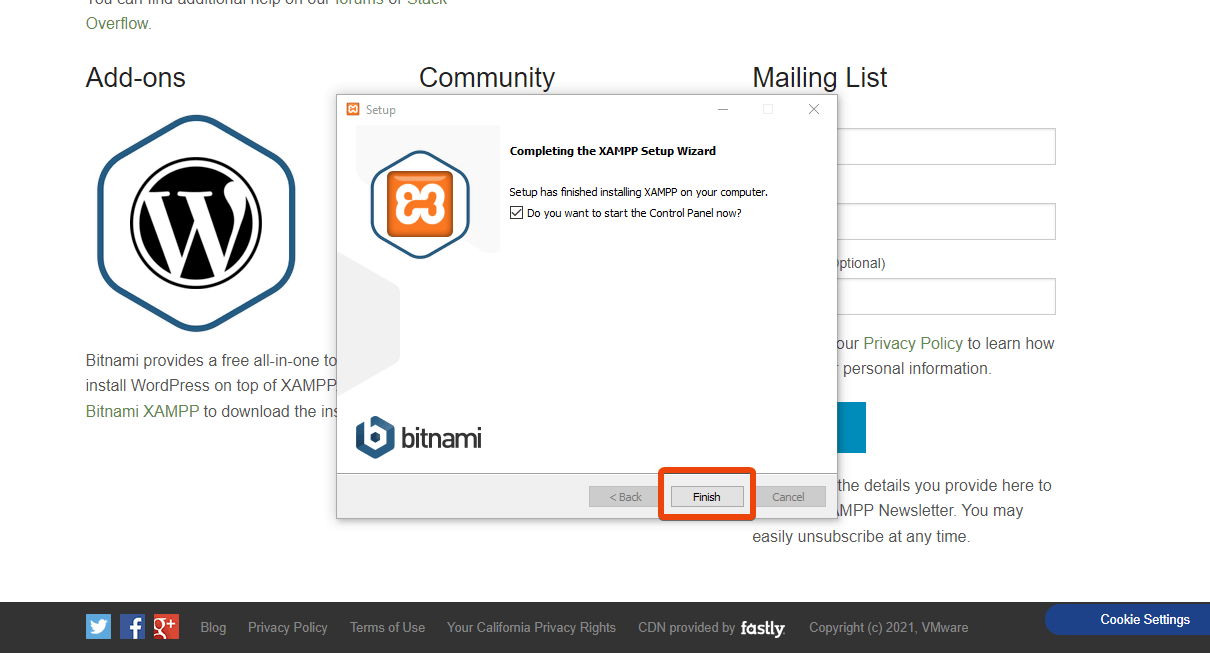
現在 XAMPP 已安裝在您的 PC 上。 繼續下一步在 localhost 上安裝 WordPress。
第 3 步:啟動模塊以測試服務器
要在本地安裝 WordPress,您需要運行Apache 模塊和MySQL 模塊。
只需轉到 XAMPP 控制面板並打開這些模塊。
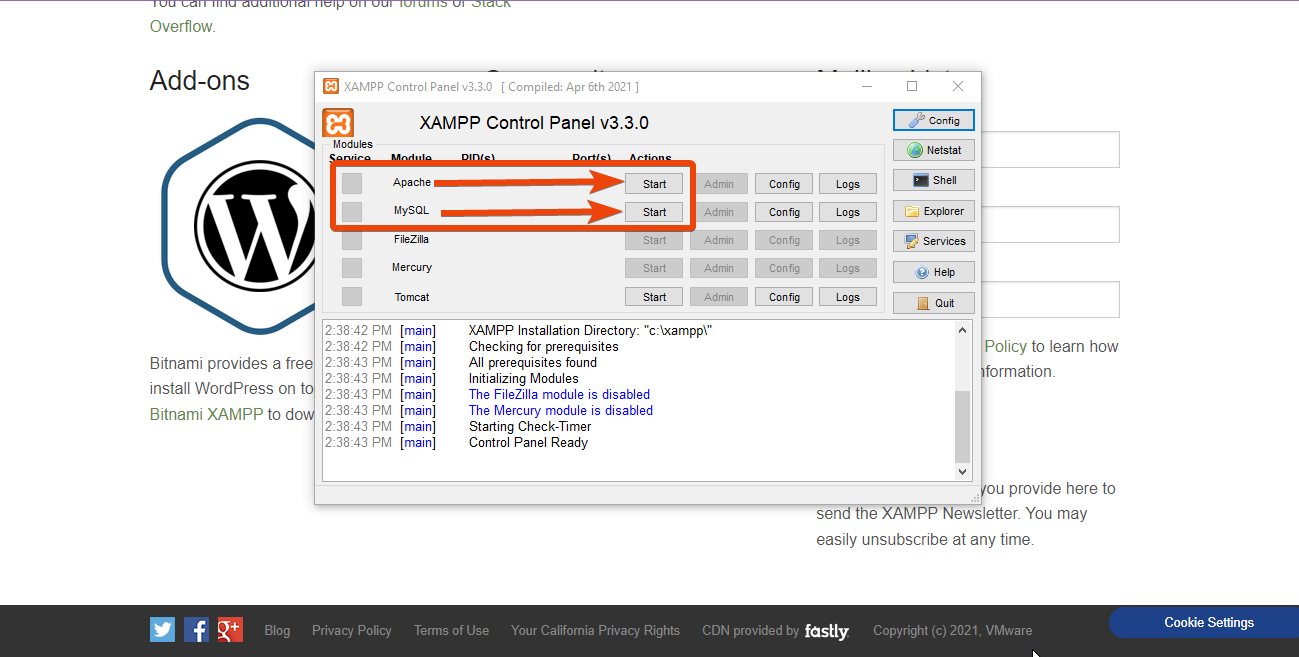
單擊兩個模塊的開始按鈕。 一旦啟用它們,這兩個模塊都應變為綠色。
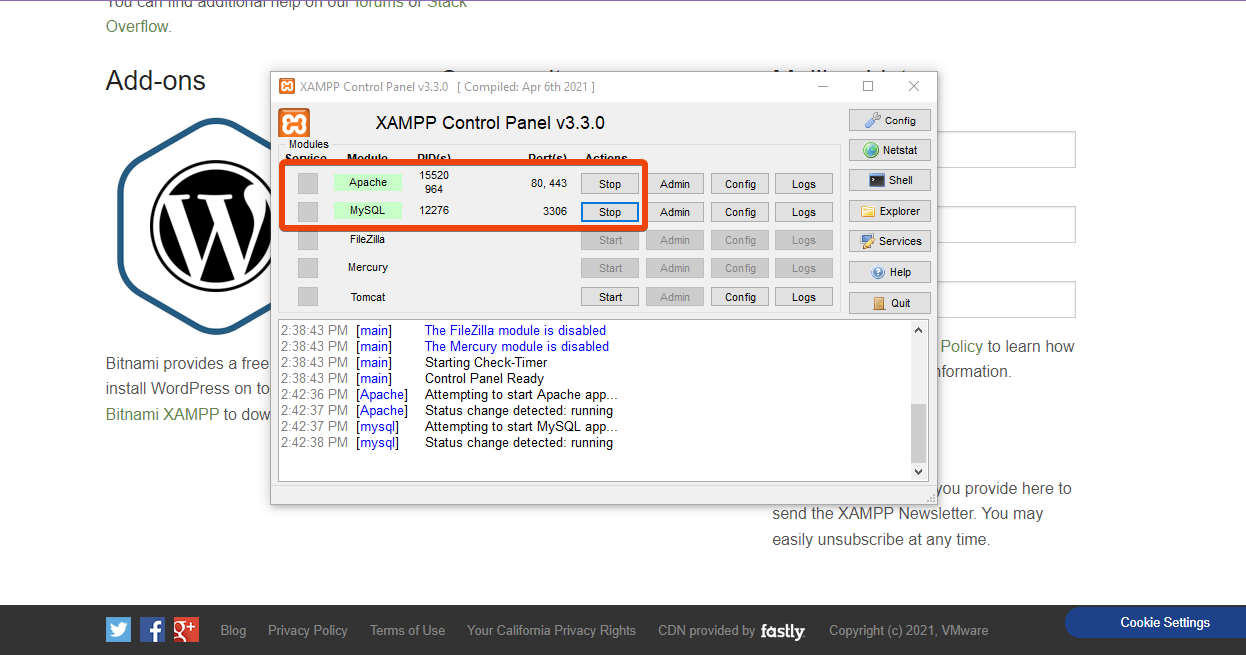
第 4 步:為 Localhost 下載 WordPress
當有人使用域和虛擬主機時,他/她可以直接在主機服務器上安裝 WordPress。
對於 localhost,您需要在 PC 存儲中下載最新版本的 WordPress。 然後,您必須手動將 WordPress zip 文件解壓縮到 XAMPP 的目標文件夾中。 去WordPress官網下載WordPress。
第 5 步:創建本地數據庫服務器
現在您需要為 localhost 創建數據庫,您將在其中執行進一步的步驟。 您需要為它創建一個文件夾。 它將是您保存本地網站所有數據的文件夾。

導航到下載 XAMPP 軟件的文件夾。 如果您將所有內容保留在默認設置中,您將在此處找到文件夾 - C:\xampp。
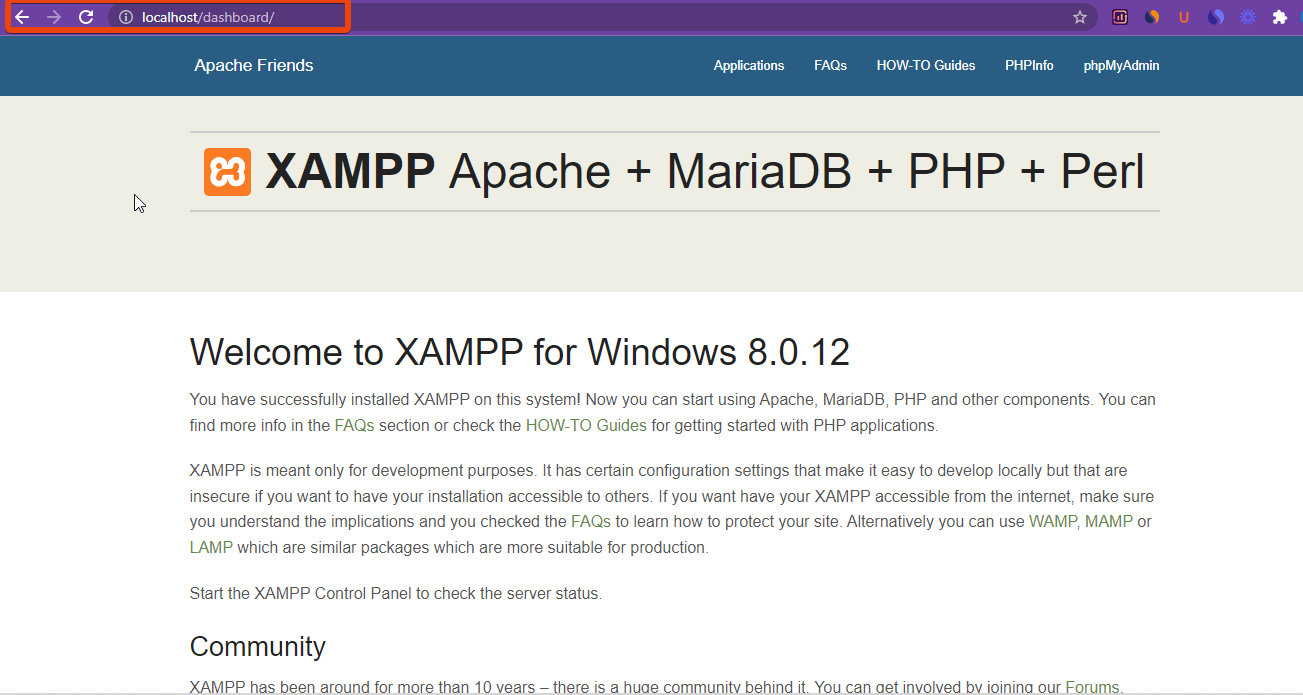
在此鏈接下,您將看到一個名為 htdocs 的文件夾。
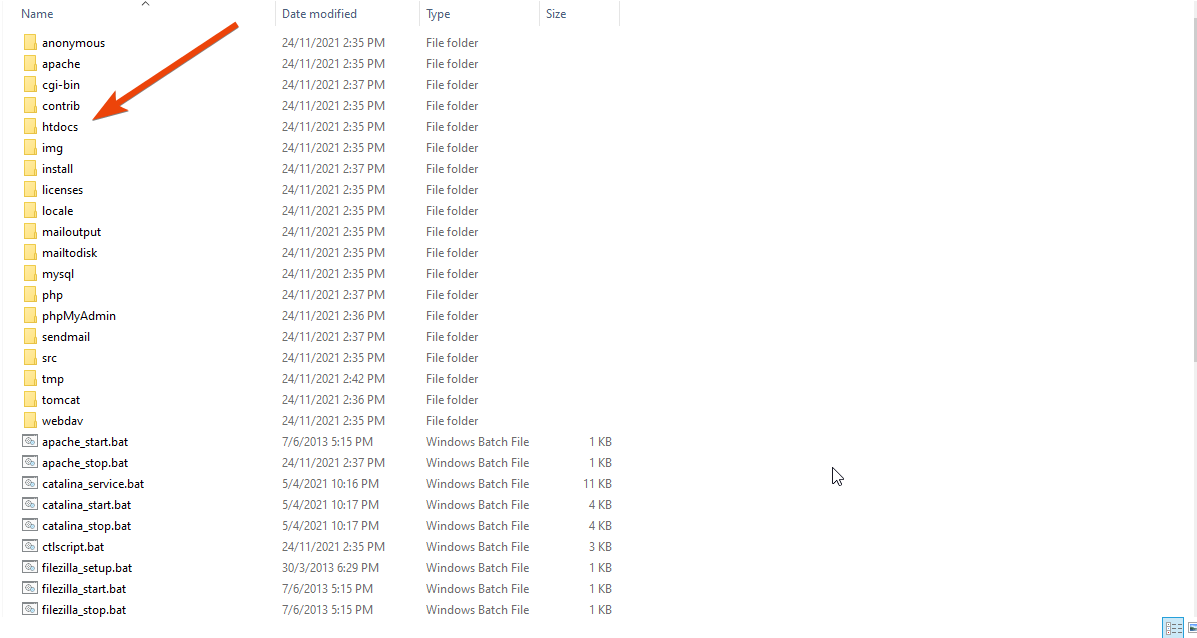
打開文件夾並為您的本地網站創建一個新文件夾。 請記住,文件夾名稱將是您網站的子名稱。
在文件夾中,解壓縮下載的 WordPress 文件。
現在從 MySQL 模塊中,單擊管理按鈕。
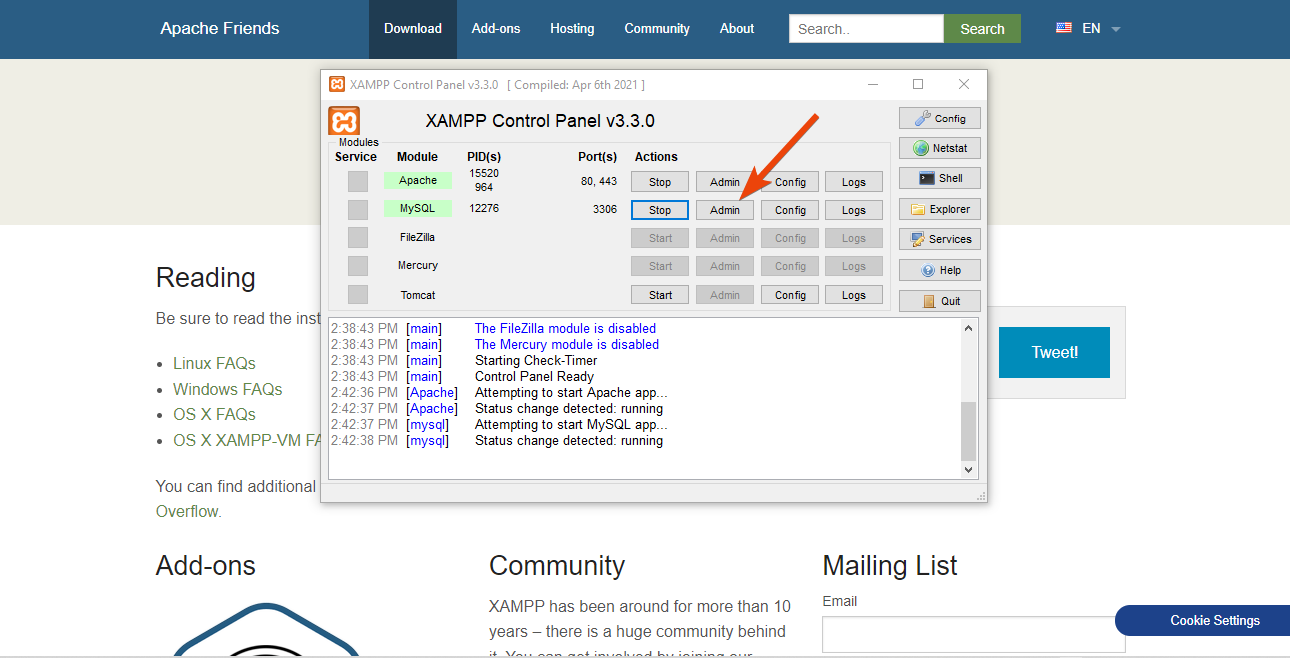
從頂部,單擊數據庫並為您的數據庫命名。 這裡我使用 wpment 作為服務器名稱。 現在單擊創建按鈕。

但是,在這裡您不需要像為實時網站安裝常規 WordPress 那樣創建用戶服務器。
第 6 步:為 Localhost 安裝 WordPress
現在您可以使用鏈接 http://localhost/foldername 訪問您的本地網站
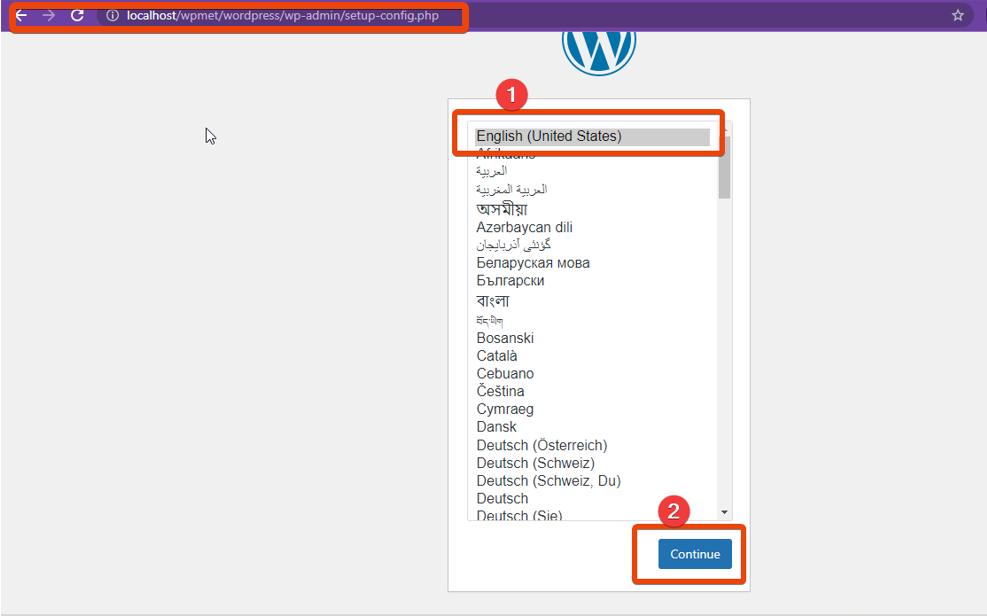
現在提供數據庫的憑據。
- 數據庫名稱:這裡給出您為 PHPMyAdmin 創建的數據庫名稱
- 用戶名:保持用戶名為“root”
- 密碼:留空
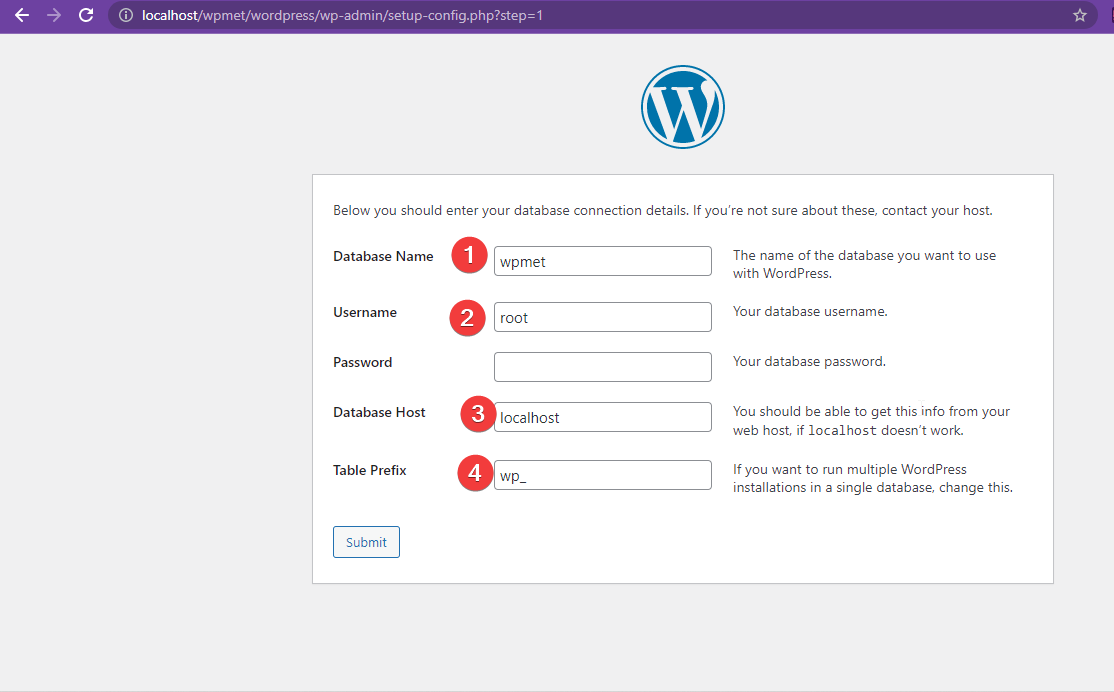
以正常方法完成其餘的安裝過程。
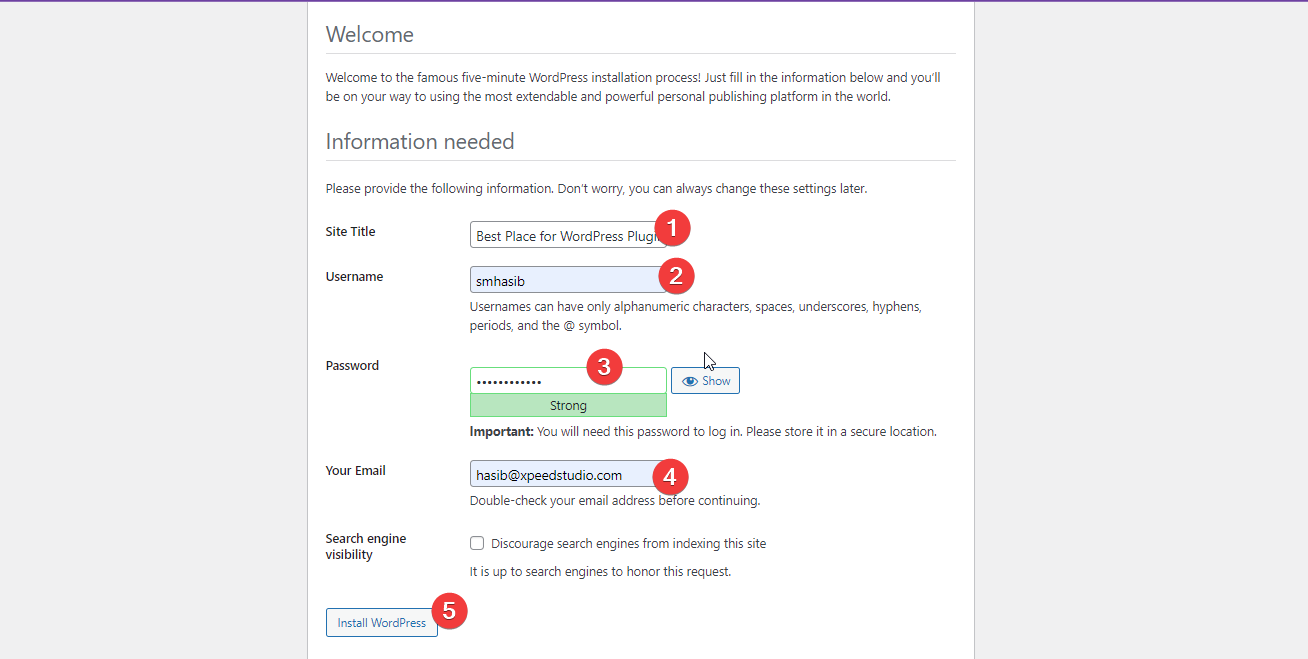
如果您以正確的方式設置了所有內容,將為 localhost 創建一個新網站。
如果您正確執行了這些步驟,則不必再次詢問如何在 localhost 上安裝 WordPress。 由於 XAMPP 支持所有操作系統,您不必為任何事情而苦惱。
如何在 localhost 上添加主題和插件?
使用 XAMPP 運行本地網站後,您可以根據需要安裝任何 WordPress 插件和主題。
有兩種方法可以在 localhost WordPress 網站上安裝主題和插件。
在第一種方法中,您需要訪問此鏈接 http://localhost/yourwebsite/wordpress/wp-admin/ 並提供您在本地創建站點時創建的憑據。
接下來,在 WordPress 儀表板中,將鼠標懸停在插件 > 添加新的。
現在搜索您要安裝的插件。 例如,假設您要安裝流行的 WooCommerce 插件 ShopEngine。 現在在搜索框中搜索 ShopEngine。 該插件將出現在列表中。
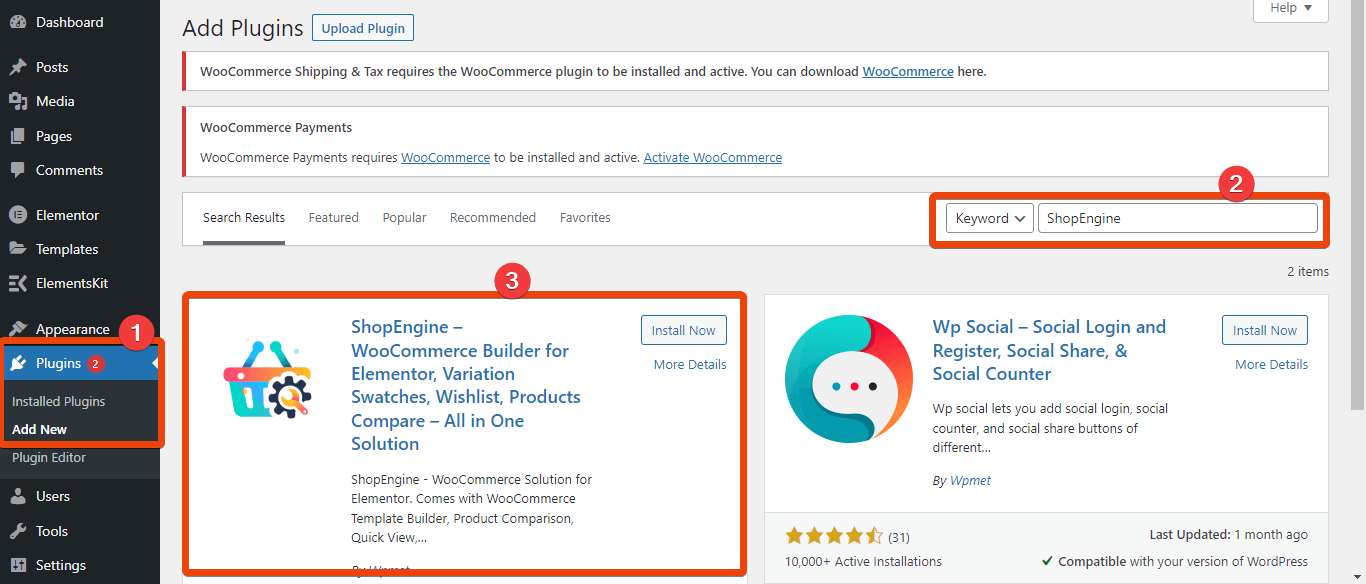
單擊“立即安裝”按鈕,然後激活插件。 同樣,您可以安裝其他插件。
但是,如果你有插件的 zip 文件,你可以簡單地轉到 XAMPP 文件夾,然後轉到 htdocs > your website > WordPress > wp-content > plugins。 複製並粘貼插件的 zip 文件。 在此處解壓縮文件,將為本地網站安裝插件。
您還可以將主題添加到您的 WordPress 網站。 要直接在本地網站上安裝主題,請轉到 WordPress 儀表板 > 外觀 > 主題。
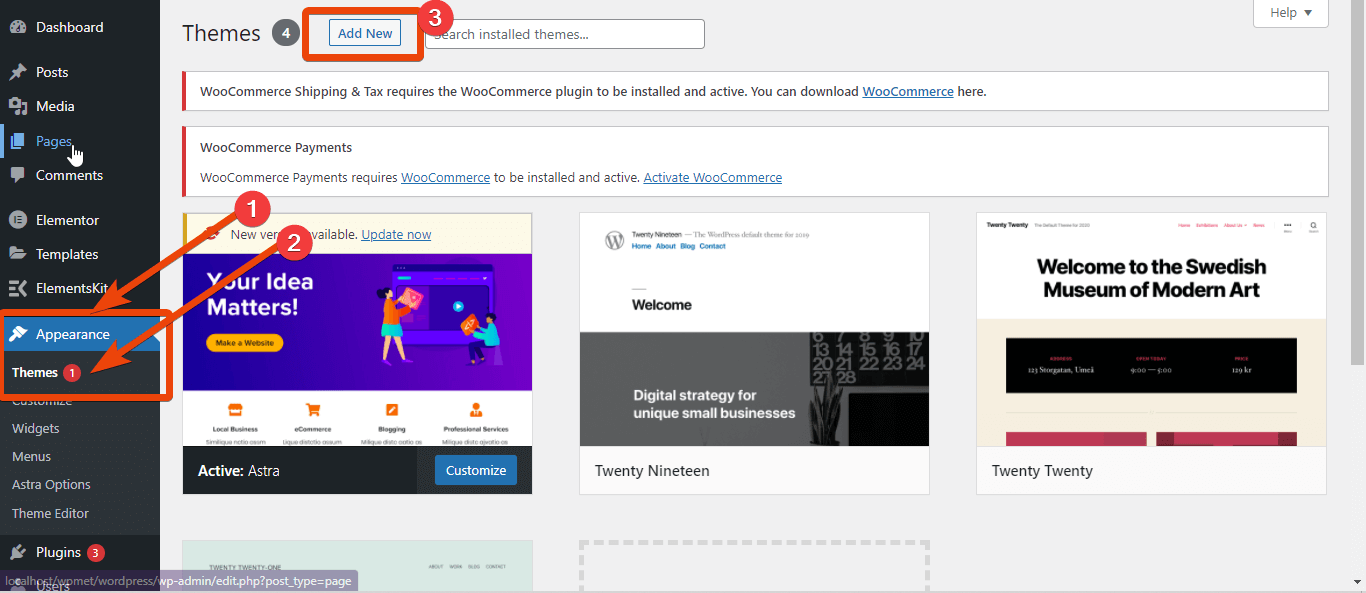
接下來,搜索要為本地網站安裝的主題。
在另一種方法中,您可以直接在 localhost 上安裝 WordPress 主題和插件。 如果您有自定義 WordPress 主題的 zip 文件,只需將其解壓縮到 htdocs 文件夾中。 但這一次,不要使用插件,而是選擇“主題”文件夾。 在此處解壓縮主題文件,它將為本地網站安裝。
如何在本地主機上卸載 WordPress?
假設您已經測試了項目的基本內容,現在您不再需要使用該軟件。 在這種情況下,您可以通過幾個步驟卸載 XAMPP 軟件。
對於 Windows,請轉至控制面板 > 卸載程序。 從程序列表中,選擇 XAMPP 並點擊卸載按鈕。
它將卸載 XAMPP 服務器。
現在您需要從 Windows 安裝 XAMPP 應用程序。 為此,請在 Windows 搜索欄中搜索應用和功能。
在應用程序和功能選項下,找到 XAMPP 應用程序。 單擊應用程序圖標,它將顯示卸載選項。 點擊按鈕,它將卸載 XAMPP 應用程序。
現在從 C:\xampp 文件夾中找到 XAMPP 的 uninstall.exe 文件。 運行該文件,它將刪除 XAMPP 的所有文件和功能。
如果您已執行所有這些步驟,則 localhost 軟件將不再在您的 PC 上可用。
經常問的問題
Xampp 安全嗎?
是的,XAMPP 可以 100% 免費用作您 PC 的本地服務器。 成千上萬的人使用 XAMPP 作為 localhost WordPress 沒有任何問題。
xampp 是否安裝 PHP?
是的! 當您在 PC 上安裝 XAMPP 時,它會安裝 PHP 以及 MySQL 和 Apache。
如何移動 WordPress 本地主機站點?
有兩種方法可以將本地網站轉換為實時網站。 您可以使用第三方插件、工具,也可以手動將 WordPress 從本地服務器傳輸到實時網站。
如何在 localhost XAMPP 上運行 WordPress?
如果您已經成功安裝了 XAMPP 軟件,您可以從安裝它的文件夾中運行它。 只需轉到文件夾並運行 xampp_start.exe 文件。 要控制 XAMPP 軟件並自定義本地服務器,請運行 xampp-control.exe 文件。
我可以在 XAMPP 下運行多個本地網站嗎?
是的,您可以使用本地服務器的自定義代碼運行多個本地網站。 但是,如果您不了解代碼和服務器數據,則可能會很複雜。
本地主機 WordPress 如何工作?
當您安裝 localhost WordPress 時,服務器軟件使用 PC 存儲。 它作為一個虛擬數據庫工作,並在用戶調用時顯示數據。
最後的話
您是否徹底執行了我分享的步驟? 關於如何在 localhost 上安裝 WordPress 不會有任何混淆。
大多數流行的 CMS 都是免費使用的,您可以使用 XAMPP 進行練習。 因此,在 localhost 上安裝 WordPress 並嘗試不同的功能。 從流行的插件和主題開始,了解 WordPress 的工作原理。 它將為您提供有關 WordPress 的詳細信息。
如果您正在尋找一個完整的解決方案來從頭開始設計網站而無需編碼,請查看 ElementsKit。
